Vous êtes une entreprise
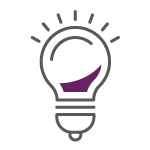
Les questions les plus fréquemment posées par les opérateurs économiques sont répertoriées dans cette rubrique.
Nous vous invitons à vous connecter ou à créer un compte entreprise (gratuitement) afin d'avoir accès à une FAQ plus exhaustive.
Vous pourrez également avoir accès à l'assistance technique, après avoir complété un ticket en ligne portant sur votre besoin précis.
En cas de difficulté de connexion, nous vous invitons à nous contacter -uniquement sur cet aspect- par mail à : plateforme@maximilien.fr
-
Un outil est mis à votre disposition afin de tester votre configuration et une consultation de test est également disponible.
-
Si vous ne trouvez pas la réponse à votre question dans la FAQ, vous pouvez contacter l'assistance technique, après avoir complété un court formulaire.
En cas de difficulté de connexion, nous vous invitons à nous contacter uniquement sur cet aspect, par mail à : plateforme@maximilien.fr
-
Vous devez saisir : https://marches.maximilien.fr
En cas de perte de votre mot de passe, vous pouvez le récupérer via la fonction "Mot de passe oublié". Le mot de passe sera alors réinitialisé.
-
En cas d’oubli ou de perte de votre mot de passe, celui-ci est réinitialisable via la fonction « mot de passe oublié », disponible sur votre écran de connexion.
-
Votre mot de passe n’a pas encore expiré, vous pouvez le modifier et en choisir un nouveau directement sur votre espace personnel.
En cas d’oubli ou de perte de votre mot de passe : celui-ci est réinitialisable via la fonction « Mot de passe oublié », disponible sur votre écran de connexion.
-
Le SIREN de votre entreprise n’a pas changé : nous vous invitons à ouvrir un ticket auprès de l’assistance en ligne afin de procéder à la modification. A ce titre, merci de vous munir d’un extrait K-bis qui vous sera demandé pour la suite de la procédure.
Le SIREN de votre entreprise a changé : il est nécessaire de créer un nouveau compte sur la plateforme car il s’agit d’une nouvelle entité.
-
En cas de changement de votre code établissement (code NIC, 5 derniers chiffres du SIRET), les administrateurs Socle de votre entreprise peuvent créer des établissements et/ou changer l’établissement rattaché à votre compte utilisateur.
Avec le rôle administrateur :
- Pour créer un nouvel établissement, vous pouvez vous rendre sur le Socle Maximilien, rubrique « Mon entreprise », onglet « Etablissements »,
- Pour modifier l’établissement rattaché à un utilisateur, rendez-vous sous la rubrique « Mon entreprise », onglet « Utilisateurs ».
Si l’administrateur n’est pas connu, merci de créer un ticket d’assistance à l’aide de ce formulaire et de préparer un extrait K-bis qui vous sera demandé pour la suite de la procédure.
-
Les informations de votre entreprise sont modifiables sur le Socle Maximilien par les administrateurs de votre entreprise.
Si vous êtes administrateur, rendez-vous dans la rubrique « Mon entreprise », onglet « Coordonnées » pour avoir accès aux détails de votre entreprise.
Si l’administrateur n’est pas connu, merci de créer un ticket d’assistance à l’aide de ce formulaire et de préparer un extrait K-bis qui vous sera demandé pour la suite de la procédure.
-
Pour créer une alerte, vous devez faire une recherche avancée dans la partie "Annonces"/"Consultations en cours". Renseigner les champs souhaités pour la mise en place de l'alerte. Cliquer ensuite sur le bouton "Sauvegarder".
-
Afin de vous aider à vous préparer à répondre à une consultation, nous vous invitons à consulter les rubriques suivantes du guide de présentation de la plateforme Maximilien (espace entreprise).
-
Pour signer électroniquement un document, vous devez :
- Lancer l'outil signature (Outils de signature/Signer un document). Cet outil de signature nécessite d'avoir une version récente de Java installée sur votre poste (voir les prérequis techniques).
- Signer chacune de vos pièces avec cet outil. L'outil vous laisse le choix entre 3 modes de signature : XADES, CADES, et PADES.
Format XADES : la signature se matérialise par un fichier de signature (jeton) qui est généré et enregistré sur votre poste. Ce fichier de signature a le même nom que votre fichier et se termine par "Signature 1.xml". Lors du dépôt des pièces signées en XADES, vous devez déposer vos documents et y associer leurs fichiers de signature ".xml" respectifs.
Format CADES : la signature se matérialise par un fichier de signature (jeton) qui est généré et enregistré sur votre poste. Ce fichier de signature a le même nom que votre fichier et se termine par "Signature 1.p7s". Lors du dépôt des pièces signées en CADES, vous devez déposer vos documents et y associer leurs fichiers de signature ".P7s" respectifs.
Format PADES: ce choix ne permet la signature que des PDF. La signature se matérialise par un fichier qui est généré et enregistré sur votre poste. Ce fichier a le même nom que votre fichier et se termine par "Signature 1.pdf". Le PADES est une signature intégrée au PDF, il n'y a pas la notion de jeton de signature. Lors du dépôt des pièces signées en PADES, vous devez déposer uniquement vos documents PDF qui intègrent la signature.
-
La plateforme accepte tous les formats de fichiers, mais ne vérifie que les signatures au format XADES, PADES, et CADES. Pour les signatures non générées par l'outil de la plateforme, il appartient à l'entité publique de vérifier la signature, à l'aide des outils mentionnés et fournis par le soumissionnaire. Les clauses types de RC doivent intégrer l'exigence de fourniture des moyens de vérification par le soumissionnaire, comme le prévoit l'arrêté du 15 juin 2012.
-
Non. Seuls les dépôts de plis donnent lieu à un accusé de réception.
-
Seul l'Administrateur du compte entreprise a accès à ce menu depuis la page d’accueil du compte : "Compte de mon entreprise"/"Espace documentaire-Coffre-fort Entreprise". Si ce menu n'apparaît pas, c'est que votre compte n'est pas Administrateur.
-
L'application permet de gérer deux types de clés de chiffrement :
- des clés obtenues hors application (exemple : acquises ou délivrées par une Autorité de certification ministérielle, ou récupérées de la plate-forme précédente),
- des clés générées par la plate-forme.
-
Les Données Essentielles de la Commande Publique sont les données relatives aux contrats conclus et aux modifications en cours d'exécution de ces contrats devant être publiées sur le profil d'acheteur pour tous les contrats notifiés (à l'exception des marchés de Défense ou de sécurité).
-
Nous vous invitons à vous rapprocher d’un administrateur de votre entreprise qui pourra se rendre sur le Socle, rubrique ‘Mon entreprise », onglet « Utilisateurs ».
Si vous ne connaissez pas l’administrateur de votre entreprise ou que vous êtes le seul utilisateur de votre entreprise, nous vous invitons à créer un ticket d’assistance à l’aide de ce formulaire.
-
Dans "Mon compte", cliquez sur "Supprimer mon compte personnel". Attention, si vous êtes le seul administrateur de votre entreprise, vous ne pouvez pas supprimer votre compte.
-
Yes, of course. To help you to use Maximilien e-procurement website, you can read informations about the GIP Maximilien and a presentation that explain how to create an account for your company, on the platform Maximilien.